
Innholdsfortegnelse:
- Forfatter John Day [email protected].
- Public 2024-01-30 11:24.
- Sist endret 2025-01-23 15:02.

Denne instruksjonsboken ble opprettet for å oppfylle prosjektkravet til Makecourse ved University of South Florida (www.makecourse.com).
Hei og velkommen til MakeCourse -prosjektet mitt. For mitt siste prosjekt valgte jeg å gjenskape en elektronisk "magisk 8 ball." Denne klassiske leken har eksistert siden 1950 -tallet (Wikipedia). For å lage prosjektet mitt brukte jeg 3D-trykte deler og en Arduino-kontroller. I denne instruksen vil jeg vise hvordan jeg kan reprodusere prosjektet mitt, markere komponentene jeg brukte og gå gjennom Arduino -skissen.
Trinn 1: Skrive ut delene



Det første trinnet er å skrive ut delene dine. Jeg har inkludert flere filtyper avhengig av hva du foretrekker. Inkluderte filtyper er.stl.thing og.x3g
Du vil først skrive ut bunnen av åtteballen for å se om LCD -skjermen din passer inn i hullet. Min anbefaling er å starte en utskrift og deretter stoppe den etter at den har skrevet ut ca 3/8 "(10 mm) og sjekke om åpningen passer til LCD -skjermen din. Den ferdige åpningen på min side er 2,815" x 0,939 "(71,6 mm) x 23,9 mm). Jeg skrev ut delene mine med en Makerbot Replicator 2 og den litt over ekstruderer. Jeg har også inkludert Autodesk Inventor -filene hvis du trenger å gjøre noen endringer.
Trinn 2: Kretsdiagram
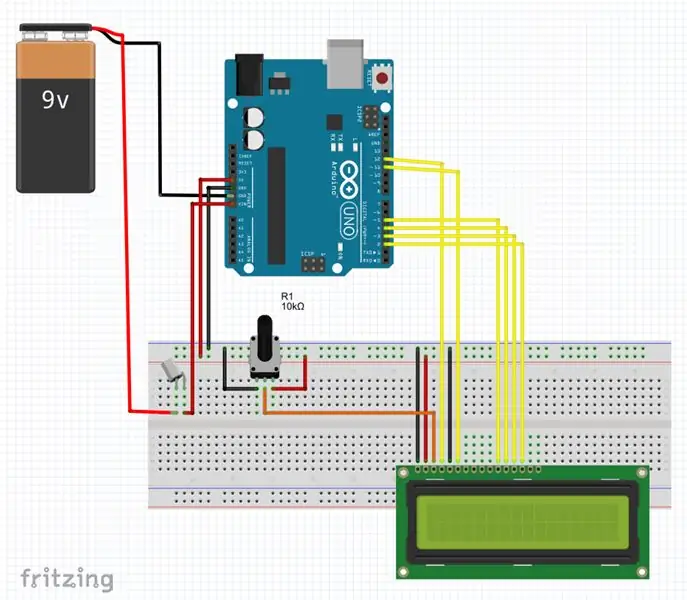

Over er Fritzing -diagrammet som jeg brukte til å koble LCD -skjermen til min Arduino. Skjematikken din kan være annerledes hvis du har en annen LCD -skjerm
Trinn 3: Last ned Sketch til Arduino


Over er min siste versjon av programmet mitt. Jeg er ny på Arduino, og jeg er sikker på at det finnes bedre måter å skrive koden på. Du er velkommen til å endre eller dele skissen. I videoen snakker jeg om noen av grunnene til at jeg skrev koden slik jeg gjorde.
Trinn 4: Installere maskinvaren
Det er mange måter å passe alt inne i 8 -ballen. Det er god plass, så gjør det du tror vil fungere best. Det viktigste er at alt er sikkert. Jeg brukte flere stykker lite tre til å lage festepunkter for Arduino og brødbrettet. Jeg brukte et stort treverk, men det jeg fant fungerte best var små bambusspyd som var enkle å kutte og deretter bygge opp lag hvis du trengte mer styrke.
Trinn 5: Etterbehandling

Når brettet er montert inne, er du klar til å lukke sfæren din. Masker forsiktig av LCD -skjermen før du maler. Jeg malte hver halvdel med svart spraymaling, mens jeg hvilte på toppen av en kvart yoghurtbeholder. Når malingen var tørr, farget jeg inn preget 8 med en sølvfargepenn. Du kan også bruke hvit ut hvis du ikke har en malingpenn. Jeg satte halvdelene sammen og pakket pent sammen med svart elektrisk tape.
Nå er du ferdig. Ha det gøy, fantastisk vennene dine med din Magic 8 Ball.
Anbefalt:
FLEXBALL - en hundre piksler fleksibel PCB -ball med WiFi: 6 trinn (med bilder)

FLEXBALL - en hundre piksler fleksibel PCB -ball med WiFi: Hei beslutningstakere, det er maker moekoe! Flexball er basert på en fleksibel kretskort som er utstyrt med 100 WS2812 2020 adresserbare lysdioder. Den styres av en ESP8285-01f - den minste ESP -baserte modulen fra Espressif. I tillegg har den en ADXL345 -akselerasjon
Automatisk poengsum for et lite Skee-Ball-spill: 10 trinn (med bilder)

Automatisk scoring for et lite Skee-Ball-spill: Hjemmelagde Skee-Ball-spill kan være veldig moro for hele familien, men deres ulempe har alltid vært mangelen på automatisk scoring. Jeg har tidligere konstruert en Skee-Ball-maskin som tratt spillballene i separate kanaler basert på sc
Electronic Magic 8 Ball and Eyeball: 11 trinn (med bilder)

Electronic Magic 8 Ball and Eyeball: Jeg ønsket å lage en digital versjon av Magic 8 Ball … Kroppen i denne er 3D -trykt og displayet er endret fra et polyeder i blått fargestoff til en liten OLED kontrollert av et tilfeldig tall generator programmert til en Arduino NANO. Så jeg
Magic Answers Ball med Arduino Pro Mini og TFT -skjerm: 7 trinn

Magic Answers Ball Med Arduino Pro Mini og TFT -skjerm: For en stund siden tok jeg og datteren min fra hverandre en Magic 8 -ball slik at hun kunne erstatte de tjue svarene med svarene hun valgte. Dette var en gave til en venn av henne. Det fikk meg til å tenke på hvordan jeg skulle gjøre det i større skala. Kan vi ha mye
Microbit Running Assistant With Magic 8 Ball: 10 trinn

Microbit Running Assistant With Magic 8 Ball: Vi skal kode Running Assistant med Magic 8 Ball, en Microbit løpeassistent er en god hjelp for folk som pleide å løpe mye, for folk som løper noen ganger eller til og med for folk som nettopp begynte å løpe . Noen ganger må du ta beslutninger
